首先,想作为一个较为标准的程序员,应该把自己的开发工具eclipse设置成与公司中大多数程序员的设置一样,比如说工作的字符编码为UTF-8,字体大小等等。
在刚下载好的eclipse中刚进去是没有Tomcat的,首先运行javaWeb项目一定是要Tomcat服务器。进入Eclipse,先把一些基本的设置设置好,然后就配置Tomcat,基本的配置,比如修改eclipse的字体大小,eclipse的默认字符编码,统一用UTF-8吧,这样不容易出现乱码问题。
1.先设置eclipse的字体

点击Window下面的Preperences进入下面的界面,依次点击General下面的Appearance下面的Colors and Fonts
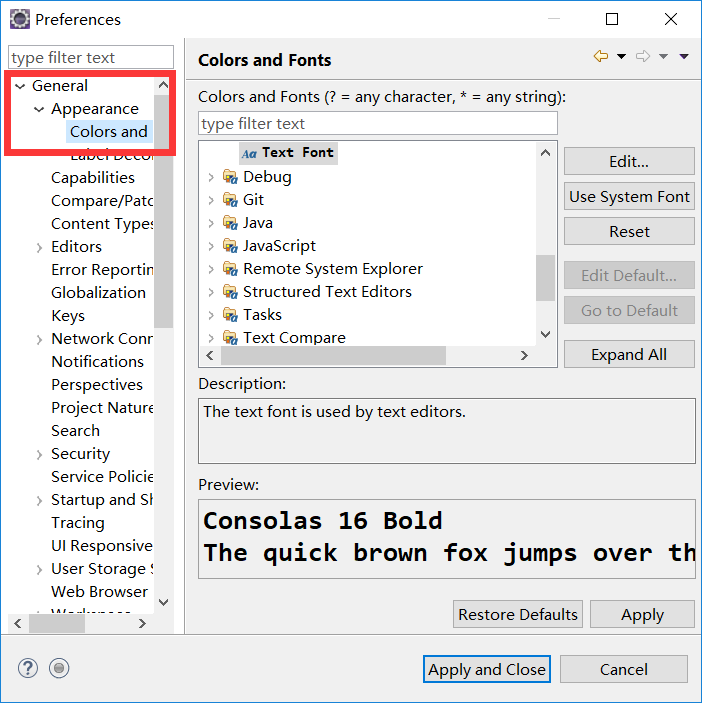
再点击中间的Basic,滑到最下面的Text Font,再点Edit
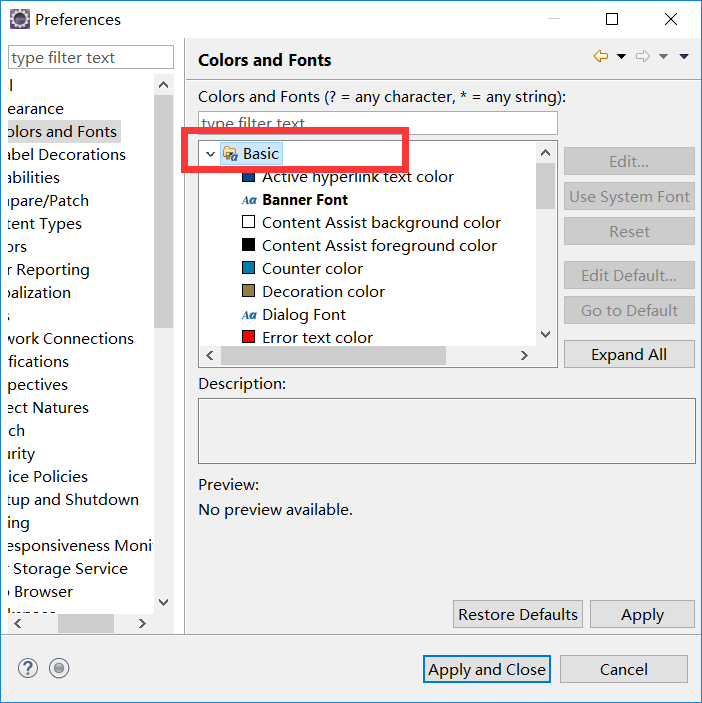

再选择这种字体比较好(当然还是看个人习惯)

2.设置编码为UTF-8
需要设置一下几部分,先是General下面的工作空间下面的编码方式,直接点Workspace,别点下面的,这个设置好了然后设置jsp文件和html文件的

设置html,jsp等文件的默认编码
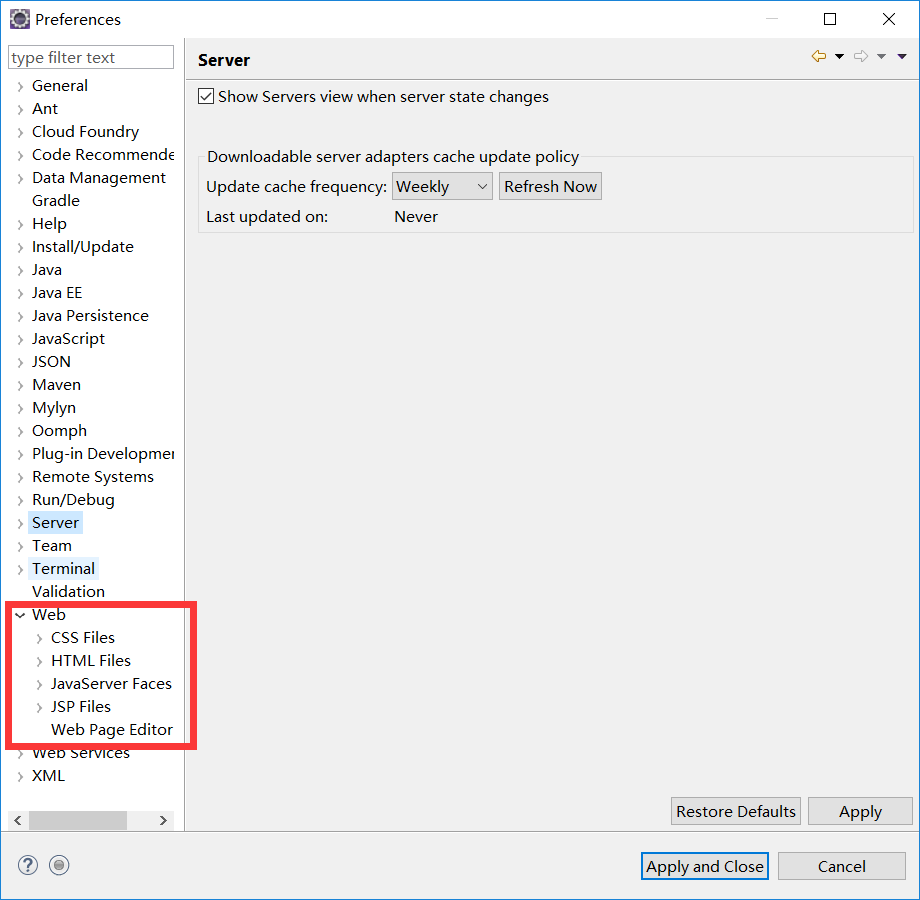
选到这些目录,然后依次打开,看是不是UTF-8

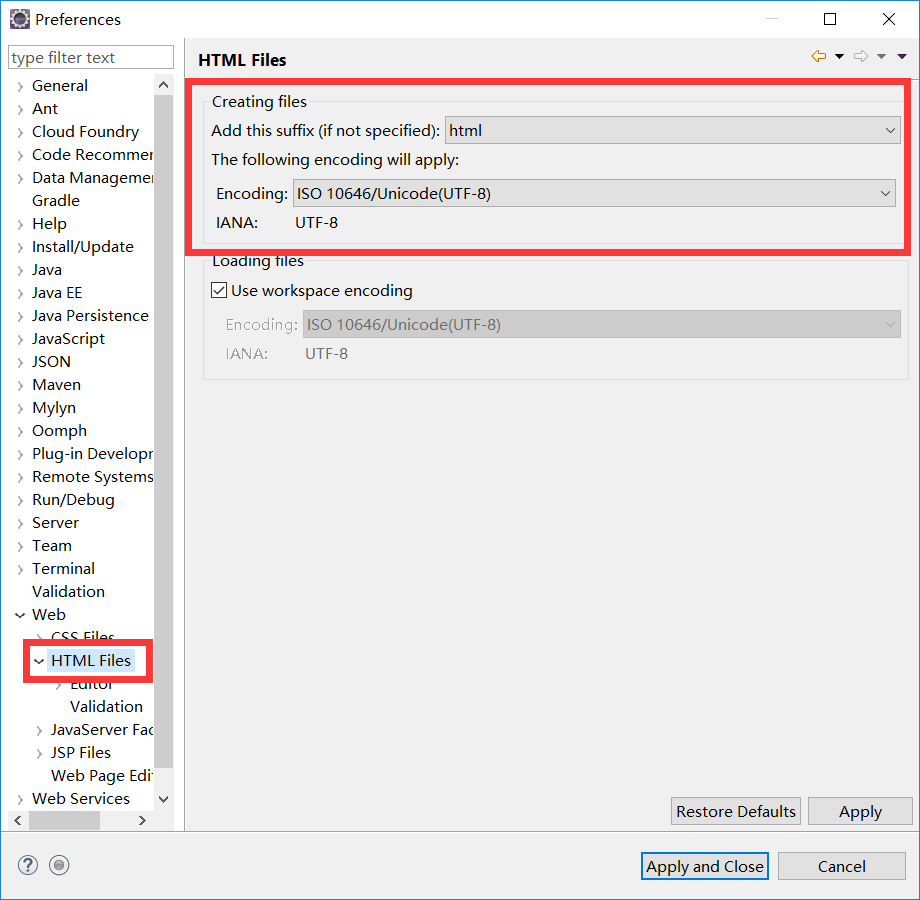
3.配置Tomcat
还是先按Window,再按Preference进入刚才配置字体那个界面,然后选下面的Server按钮

点击Runtime Enviroment
没有配置Tomcat的时候,这一栏是空白的,没有TomCat环境的话,点击右面的Add按钮



下载的是Tomcat几版本的,就选几版本点击进去,选择下面按钮

选择下载的Tomcat的路径

我的Tomcat是下面的路径,然后选上。

再修改一下这个地方,选择自己当时配置的JDK,再点击Finish就可以。

4.创建项目:这些设置好了,就进入主题,创建javaWeb项目了。

点击这个File按钮,再按New,按完之后让选择创建的项目的类型,javaWeb项目是叫Dynamic Web Project,如果再右侧没有找到这个,就选other,然后进入如下界面

在这个输入框中输入 dy,进入下面界面

选择这个项目,然后

只需要改这两个地方,取项目名称,和选择2.5(选2.5是因为2.5比较稳定,比3.1稳定),其他的都不要动,直接按Finish,这时候就创建好项目了。
5.创建JSP文件,在WebContent路径下,只要点到WebContent就行,别点到下面的META-INF或者WEB-INF。
鼠标右键,新建jsp文件。同理,如果没有找到JSP文件的话,就点other,进入搜索

点击next,输入文件的名字。一般写index.jsp。因为等会运行Web项目的时候会默认启动index.jsp。
是在WEB-INF下面配置的web.xml默认启动的文件(这个暂时不用管,以后就会明白)

点击Finish,完成创建。
然后在里面些内容。

上面还有个web.xml,里面就是配置默认启动的资源

点击index.jsp,开始编辑文件如下。

编辑完成之后,找到项目的名称,比如我这里项目名称叫B,鼠标放到B上,鼠标右键,选上Run As,再按Run on sever,进入下面的页面

点击Finish即可运行,等会服务器启动即可























 被折叠的 条评论
为什么被折叠?
被折叠的 条评论
为什么被折叠?








